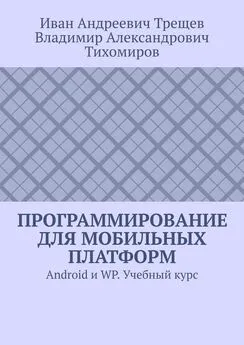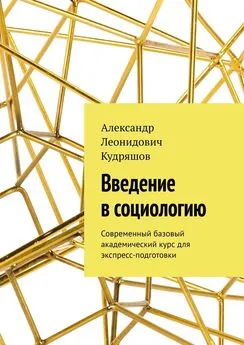Александр Петелин - SketchUp. Базовый учебный курс
- Название:SketchUp. Базовый учебный курс
- Автор:
- Жанр:
- Издательство:Array Литагент «Ридеро»
- Год:неизвестен
- ISBN:9785447431068
- Рейтинг:
- Избранное:Добавить в избранное
-
Отзывы:
-
Ваша оценка:
Александр Петелин - SketchUp. Базовый учебный курс краткое содержание
SketchUp. Базовый учебный курс - читать онлайн бесплатно ознакомительный отрывок
Интервал:
Закладка:
File, Edit, View… и т. д. – типичная система строки главных текстовых меню. Под ними находятся Toolbars (Панели инструментов) с кнопками быстрого вызова самых востребованных команд, которые в своем большинстве дублируют аналогичные пункты меню (и наоборот).
Под строкой меню видим панель инструментов «стартового» набора – кнопки функций, разделенные по функциональным группам.
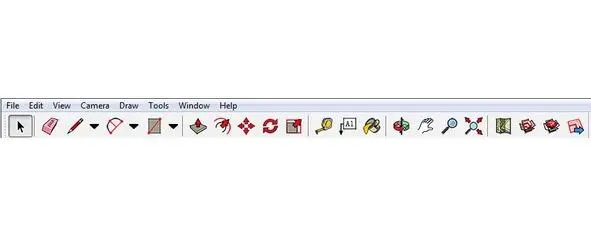
«Стартовый» набор кнопок панели инструментов.
Панель состояния (статусная строка).
В самом низу рабочего пространства видим Status bar (Панель состояния, статусная строка), на которую в каждый момент времени выводится вся необходимая текущая информация и доступны еще несколько функций.
Все элементы интерфейса, кроме строки меню и статусной строки – «плавающие», т.е. их можно перемещать как угодно и внутри, и даже вне окна программы. Также у таких панели (окон) за стрелки на углах и сторонах можно изменить пропорции (т.е. количество строк и столбцов кнопок) и можно «причаливать» их к любой из границ окна (зайдя внутрь «рамки», и задержавшись на ней).
Поместим курсор (не трогая кнопки мышки) на самую левую кнопку в панели инструментов Getting Started и задержимся на ней – через очень короткую паузу «всплывает» текстовая подсказка (Tooltips) по названию инструмента – Select (Выбор), а рядом с ней и внизу, в Панели статуса, появляются подсказки по назначению и возможным действиям с этим инструментом – предлагается выбрать объект в сцене, а также говорится о двух других способах выбора. Аналогичную реакцию интерфейса будем постоянно видеть при работе со всеми кнопками (инструментами).

Пример всплывающей текстовой подсказки по выбранному инструменту. Подсказки по возможностям инструмента в Панели статуса.
Надо особо подчеркнуть, что SketchUp имеет совершенно уникальный по эффективности и удобству логический механизм интерфейса (так называемый Inference Engine или сокращенно – IE), который сопровождает все наши действия, в любой момент обеспечивая как быструю и точную работу, так и легкость освоения программы. Главный общий принцип действия IE – начинаем какоелибо действие, как бы показывая программе, что, как, и где хотим сделать, а она по текущей ситуации выводит подсказки, а также помогает завершить выполняемую опцию с нужным результатом. Поэтому очень важно сразу выработать твердую привычку не торопиться кликать мышкой, а делать паузы перед каждым следующим действием (программе необходимо некоторое время, чтобы среагировать на наши действия) и обязательно просматривать все появляющиеся текстовые и визуальные подсказки. По крайней мере, это стоит делать до тех пор, пока, с накоплением опыта работы, не выработается полный автоматизм и клик на кнопке станет продолжением мысли…
Еще один очень важный и удобный механизм интерфейса SketchUp – контекстные меню, которые вызываются кликом ПКМ (контекстным кликом) на объектах построений.
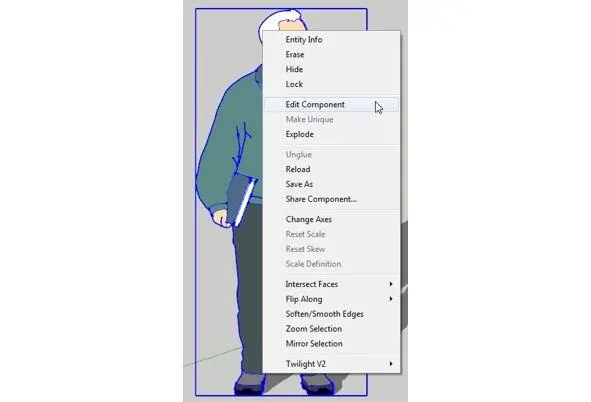
Контекстные меню.
В основном эти меню дублируют пункты текстовых меню и кнопки инструментов (хотя некоторые опции вызываются только таким образом), и обеспечивают очень быстрый и удобный доступ к нужным опциям. Главный принцип их работы – содержание контекстных меню изменяется в зависимости от конкретного контекста и показывает все опции, возможные именно с ним (выбранным объектом) в данный момент.
Таким образом, пользователь по своим предпочтениям может пользоваться несколькими альтернативными, наиболее удобными и привычными для него, способами работы с интерфейсом.
Теперь пришло время установить действительно «рабочий» начальный набор панелей инструментов и уже на его основе продолжить изучение, поскольку на «стартовом» (Getting Started) варианте реально работать невозможно.
Прежде всего открываем меню View> Toolbars (Вид> Панели инструментов), отключаем (снимаем «галочку») у пункта Getting Started – панель исчезает, в окне программы остаются только текстовые меню. Далее удобней всего сразу включить (поставить «галочку» у пункта) Large Tool Set (Большой набор инструментов), который представляет собой панель с кнопками самых востребованных инструментов – она по умолчанию автоматически становится вертикально у левого края окна моделирования.
Сразу проверим и если отсутствуют, включим (поставим галочки) у пунктов Shadows (Тени), Standard (Стандартные), Styles (Стили), Views (Виды) – они также автоматически встанут на свои места по сверху под строкой текстовых меню.
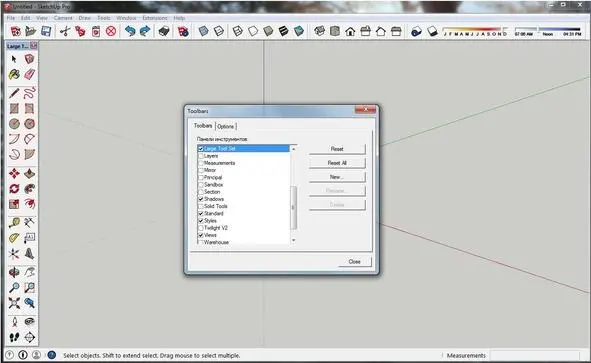
Реально «рабочий» вариант интерфейса.
В следующей теме начнем рассмотрение инструментов SketchUp и напомню, что просто пропускаем те из них, которые либо вообще не рассматриваются в курсе, либо будут рассмотрены позже отдельно.
Тема 3. Главные инструменты
Название этой функциональной группы Principal (Главные) несколько сомнительно, поскольку они ничем по важности не выделяется из других, но так ее назвали разработчики…
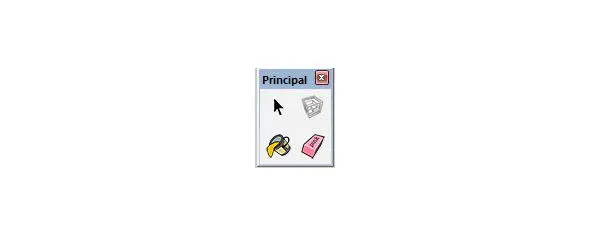
Select (Выбор) / Paint Bucket (Палитра) / Eraser (Ластик)
Select (Выбор)
При всей «знакомости» по другим программам и очевидности смысла опций выбора, на него сразу стоит обратить особое внимание – не зря инструмент поставлен «первым номером». Дело в том, что на эту опцию неизбежно затрачивается значительная доля общего времени моделирования, и поэтому умелое, рациональное использование вариантов выбора заметно влияет на скорость работы в целом.
Самый простой случай – кликаем кнопку Select (включаем инструмент), и далее в окне моделирования выбираем какой-либо объект одиночным кликом на нем – он тут же подсвечивается габаритом из синих линий, показывая, что опция выбора состоялась. Таким образом производится т.н. «единичный» выбор (рис. ниже слева).
Возможен также множественный выбор, когда требуется «собрать» вместе несколько объектов (рис. выше справа). Для этого последовательно, по очереди, кликаем на них с нажатой клавишей Shift (подсказка – Shift to extend objects).
При этом у стрелки курсора появляются значки «плюс» и «минус», что и подсказывает возможность попеременного добавления или вычитания элементов из выбора. «Вычитание» выполняет обратную опцию – исключать (снимать, отменять) из текущего множественного выбора повторным кликом на них с нажатой Shift.
Читать дальшеИнтервал:
Закладка: